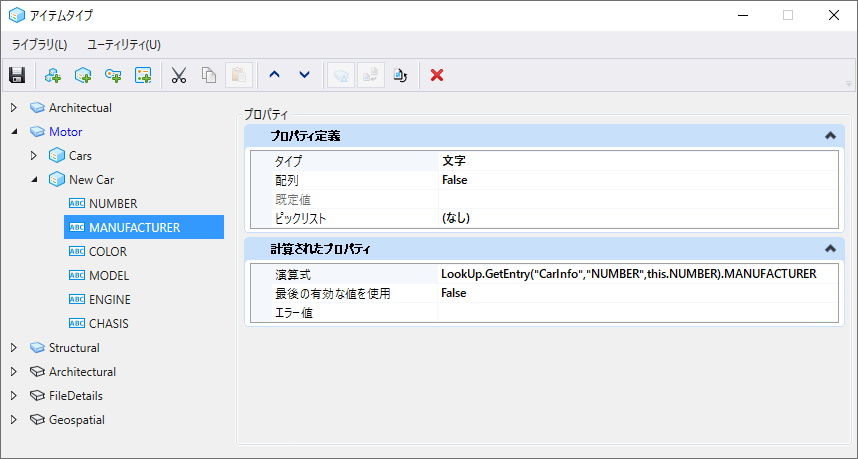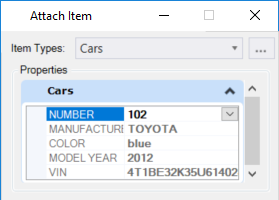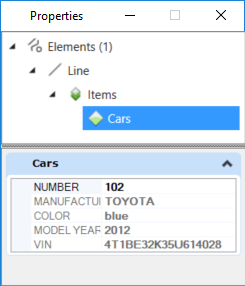参照テーブルからデータを取得する式
参照テーブルは、プロジェクトデータベースのフィールドに関連付けられているデータの一覧であり、通常はExcelフォーマットです。「アイテムタイプ」ダイアログボックスで式の入力を使用して、参照テーブルからアイテムタイプのプロパティ定義にデータを取り込むことができます。
参照テーブルをアイテムタイプのプロパティ定義に関連付けるには、次の式のシンタックスを使用します。
LookUp.GetEntry("Table Name", "Key Column Name", this.Key Column Value).Property Name
アイテムのプロパティ定義に式によって関連付けられた参照テーブルが含まれている場合、参照データは「プロパティ」ダイアログボックスの要素のプロパティに表示されます。
参照の使用には次のような利点があります。
このことを理解するために例を見てみましょう。
Excelファイルに含まれる次の情報を考えてみます。
上の表のデータをアイテムのプロパティ定義と関連付けるには、次の操作を行います。
- DGNファイルで、「構成変数」ダイアログボックスを開き()、新しい構成変数"ITEMTYPE_LOOKUP"を作成します。
- この新しく作成した構成変数に、上記のデータを含むExcelファイルを指定します。
- 「アイテムタイプ」ダイアログボックスを開きます。
- 目的のアイテムタイプを選択します。たとえば、「NUMBER」、「MANUFACTURER」、「COLOR」、「MODEL」、「VIN」というプロパティ定義を持つ「Cars」というアイテムタイプを考えてみます。
- プロパティ定義「MANUFACTURER」を選択し、「計算されたプロパティ」セクションの「演算式」フィールドに次の式を入力します。
- 目的の要素を選択し、アイテム「Cars」をアタッチします。
- 「アイテムをアタッチ」ツール設定値ウィンドウの「NUMBER」フィールドにドロップダウンメニューが表示され、参照テーブルの「NUMBER」列の値が表示されます。
- 目的の番号を選択します。たとえば、102とします。
- 要素を右クリックし、「プロパティ」を選択して、「プロパティ」ダイアログボックスを開きます。